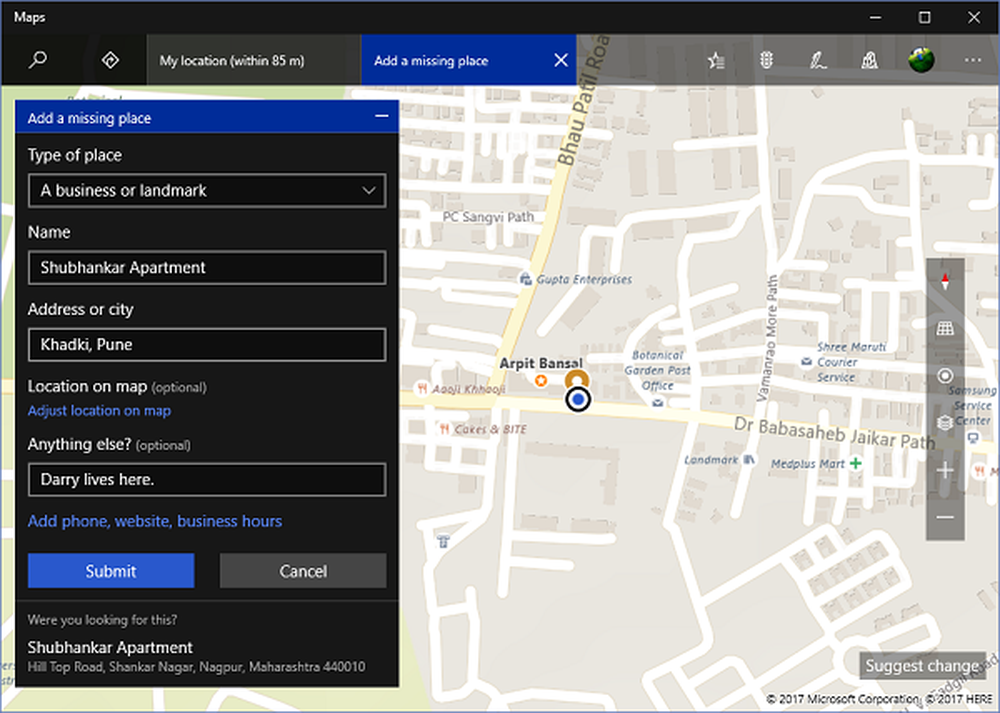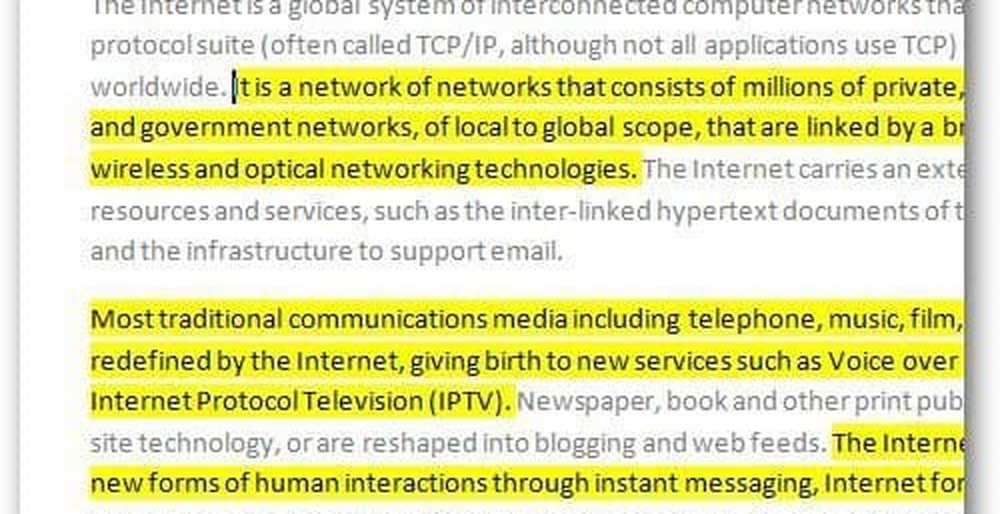Comment s'abonner aux podcasts dans Microsoft Outlook

Depuis que le géant de la recherche a supprimé Google Reader, nous vous avons montré comment importer vos flux existants dans Outlook. Nous avons également examiné la qualité des solutions de rechange Google Reader disponibles. Outlook est un moyen de s'abonner à vos flux RSS, et cela inclut également les podcasts.!
Gérer vos podcasts dans Outlook
La première chose à faire est d’ajouter le flux RSS du podcast à Outlook. Cliquez avec le bouton droit sur RSS Feeds et entrez l'URL du flux de podcast auquel vous souhaitez vous abonner. Pour trouver le flux RSS de votre podcast préféré sur son site, lisez mon article: Ajouter des podcasts à iTunes non répertoriés dans la boutique..

Après avoir cliqué sur Ajouter, vous devez vérifier que vous souhaitez ajouter le flux RSS du podcast. Si vous souhaitez que le fichier audio du podcast soit automatiquement téléchargé, cliquez sur Avancé..

Ici, vous pouvez changer le nom du fil, changer le lieu de livraison. Pour télécharger automatiquement le fichier MP3, dans la section Téléchargements, cochez la case pour télécharger automatiquement les pièces jointes, puis cliquez sur OK..

Ensuite, lorsque vous recevez un nouveau flux de podcast, ouvrez le message et le fichier audio sera inclus, exactement comme une pièce jointe..

Si vous ne voulez pas remplir votre disque dur avec les fichiers de podcast, laissez cette option décochée. Lorsqu'un nouveau podcast arrive, il existe plusieurs façons de l'écouter. Le moyen le plus simple est de le diffuser. Ouvrez le nouveau message RSS et cliquez sur le lien MP3..

Le lien ouvrira votre navigateur par défaut et commencera à jouer..

Si vous souhaitez télécharger le fichier, à partir du ruban, cliquez sur le bouton Télécharger le contenu, puis téléchargez le fichier MP3..

Ou vous pouvez simplement cliquer avec le bouton droit sur l'entrée RSS dans Outlook et la télécharger à partir du menu contextuel..